A 0xc0000142 számú játékalkalmazási hiba kijavítása
Vegyes Cikkek / / November 28, 2021
Javítsa ki a 0xc0000142 számú játékalkalmazási hibát: A Windows szoftver nem tudja betölteni a játékokat, gyakran ezt a hibát okozzaAz alkalmazás nem tudott megfelelően elindulni 0xc0000142” Or 0xc0000142 akkor jelenik meg, amikor a következő alkalmazásokat és játékokat próbáljuk megnyitni:
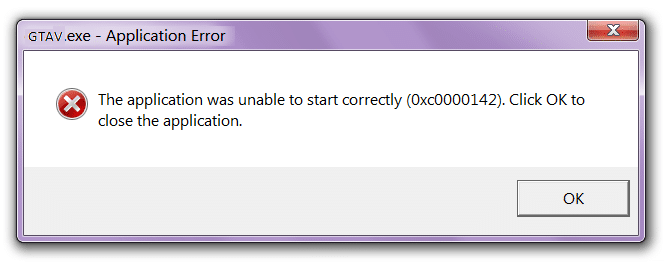
Far Cry 3. Metro tegnap este. Haldokló fény far cry 4. Call of Duty fejlett hadviselés. GTA V. Autodesk AutoCAD. AutoCAD Alvó kutyák. Witcher 2. Vigyázz a kutyákra. Outlook. Fém kerék. A birodalom ideje
PROBLÉMA: A probléma az DLL betöltési hiba ami azt jelenti, hogy az alkalmazást elindító DLL aláírás nélküli vagy digitálisan már nem érvényes és a javítás, amelyet látni fogunk, DLL-fájlokat tartalmaz, amelyek valószínűleg megoldják ezt a hibát, szóval lássuk, mi történik.
Tartalom
- A 0xc0000142 számú játékalkalmazási hiba javítása
- 1. módszer: Cserélje ki a DLL fájlokat
- 2. módszer: Indítsa el az alkalmazást kompatibilitási módban
- 3. módszer: További információk beszerzése a hibáról
- Kicsit mélyebben…
- Egy másik lehetőség a Process Monitor használata
A 0xc0000142 számú játékalkalmazási hiba javítása
Menj biztosra, hogy hozzon létre egy visszaállítási pontot hátha valami elromlik.
1. módszer: Cserélje ki a DLL fájlokat
1. Menj erre link és töltse le a fájlokat.
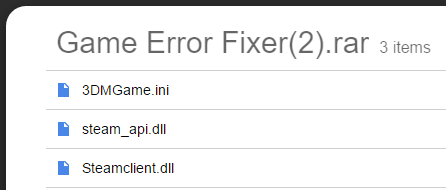
2. A letöltés után csomagolja ki a fájlt, és helyezze el ezeket a fájlokat a játék mappájába.
3. Ennyi, emberek, a játékotoknak rövid időn belül be kell indulnia.
Ha ez megoldja a problémát, akkor nem kell folytatnia, de ha nem, folytassa a következő módszerrel.
2. módszer: Indítsa el az alkalmazást kompatibilitási módban
Futtassa az alkalmazást kompatibilitási módban, és mindig rendszergazdaként indítsa el.
1. Kattintson a jobb gombbal a fájlra (ad játékalkalmazási hiba 0xc0000142).
2.Kattintson a gombra Tulajdonságok.
3.Kattintson a Kompatibilitás lap.
4. Kattintson a „Futtassa a kompatibilitási hibaelhárítót” ha a játékok működnek mentse el a beállításokat, ha nem folytatja.
5. Jelölje be a Program futtatása jelölőnégyzetet kompatibilitási módban számára.
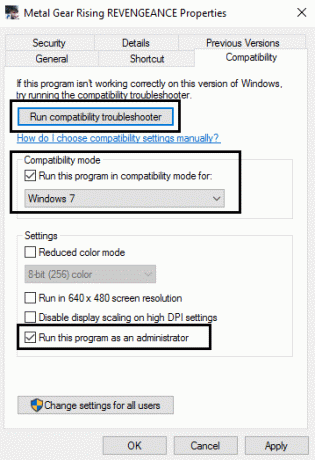
6. Válassza ki azt az operációs rendszert, amelyhez az illesztőprogram elérhető.
7. Jelölje be a Program futtatása an adminisztrátor Privilégium szint alatt.
8. Kattintson az Alkalmaz gombra, majd lépjen ki.
3. módszer: További információk beszerzése a hibáról
használtam a Microsoft Exchange Server hibakód keresése eszköz a hiba ellenőrzéséhez (ez az eszköz sok szabványos Windows-hibáról tud). Ez a kimenet:
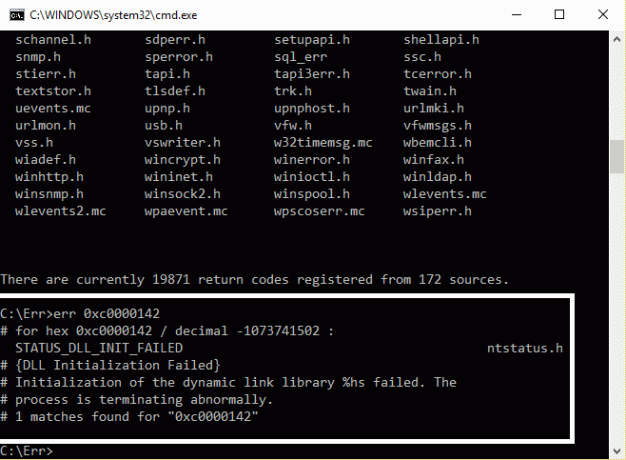
Az a baj DLL betöltési hiba és most meg kell találnunk, hogy melyik DLL okozza ezt a hibát, ami nem mindig olyan egyszerű – bár az üzenet azt mondja, hogy melyik DLL-t nem sikerült betölteni, ez nem mindig az a DLL (néha ez egy hiányzó függőség), ami viszont nagyobb probléma.
Ha a Steam-et használta a játék telepítéséhez, akkor megkérheti, hogy ellenőrizze a játék gyorsítótárát. Ha nem, próbálja meg újratelepíteni a játékot, vagy próbálja meg kijavítani bármelyiket Visual C/C++ Runtimes vagy.NET-keretrendszerek telepítette, arra az esetre, ha megsérülnének. Frissítse a grafikus kártya illesztőprogramjait és a Windows-okat, amelyek valószínűleg megoldják a problémát.
Kicsit mélyebben…
A hiányzó függőségek ellenőrzésének egyik módja a Dependency Walker (Dependency Walker).
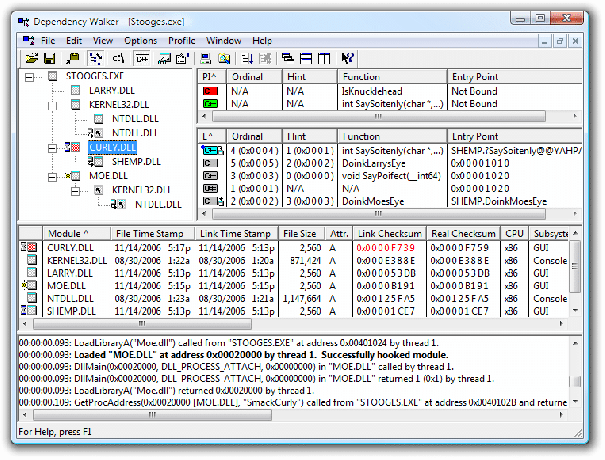
Győződjön meg arról, hogy a Dependency Walker legújabb verzióját és a processzor architektúráját szerezte be A Dependency Walkernek meg kell egyeznie a játékkal (x86 verzió a 32 bites program ellenőrzéséhez és x64 verzió az ellenőrzéshez 64 bites program). Kérjük, ne feledje, hogy néha olyan eredményeket ad, amelyeket nehéz megérteni, de néha nagyon hasznos eredményeket adhat.
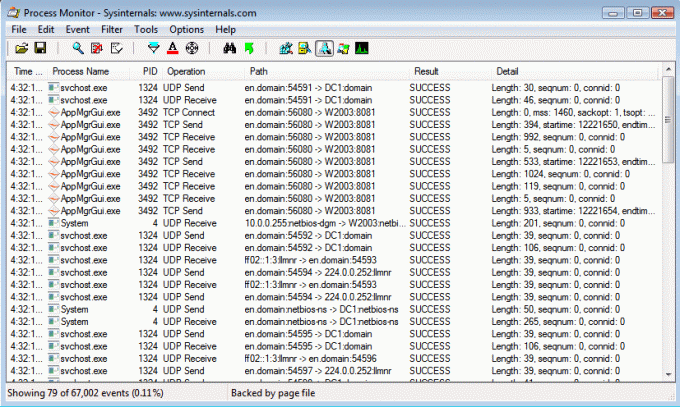
Ez rögzíti a programok által végrehajtott műveleteket, például a DLL fájl elérését. Használja a játékok indítási folyamatának műveleteinek rögzítésére, ahol megadja a játékalkalmazási hiba 0xc0000142, majd állítson be egy szűrőt, amely csak a játéktevékenységeit tartalmazza. Ehhez lépjen a "Eszközök" azután "Folyamatfa” és keresse meg játékát a listában.
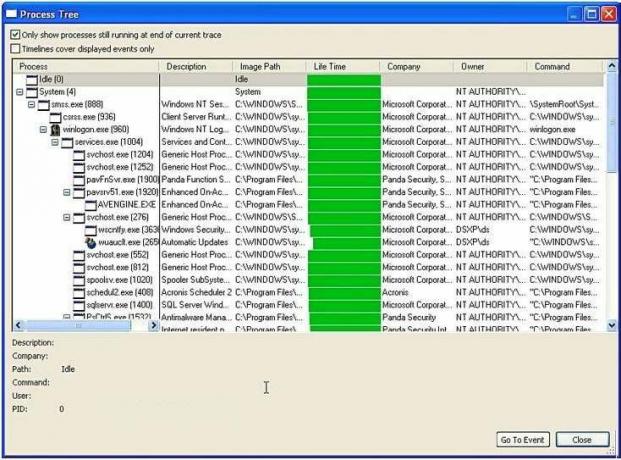
Válassza ki a játékot, és kattintson a ` gombraTartalmazza a részfát`.
Valószínűleg minden olyan eseményt is ki szeretne zárni, amely nem fájlrendszereseményeket tartalmaz – ehhez egy sor gomb található az eszköztáron:
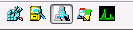
Most meg kell vizsgálnia bármit a `.dll` kiterjesztésével, amely a NÉV NEM TALÁLHATÓ vagy a PATH NOT FOUND eredménye. Ha a fentiek nem oldották meg a problémát, megpróbálhatja ezt a bejegyzést A 0xc0000142 számú alkalmazáshiba javítása.
Még szintén kedvelheted:
- A VLC javítása nem támogatja az UNDF formátumot
- A számítógép javítása Kevés a memória Figyelmeztetés
- A COM Surrogate nem működik
- A 0xc000007b alkalmazáshiba javítása
A fent felsorolt módszerek gondos követése után előfordulhat Javítsa ki a 0xc0000142 számú játékalkalmazási hibát javítható, de ha továbbra is kérdései vannak, kérdezze meg őket a megjegyzés rovatban.



